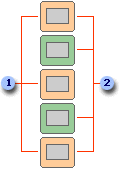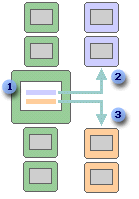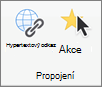Podmnožinu snímků v souboru prezentace můžete v podstatě označit tak, aby se tato podmnožina zobrazovala konkrétnímu cílovému publiku. Můžete si to představit jako seznam skladeb. PowerPoint tomu říká vlastní prezentace.
Když vytvoříte vlastní prezentaci v PowerPoint, můžete prezentaci přizpůsobit různým cílovým skupinám. Pomocí vlastní prezentace můžete prezentovat jenom určité snímky z prezentace nebo vytvořit Hypertextový odkaz ke skupině snímků v prezentaci.
Existují dva druhy vlastních pořadů: základní a hypertextové odkazy. Základní vlastní prezentace je samostatná prezentace, která má některé snímky z původní prezentace. Pomocí vlastních prezentací s hypertextovými odkazy můžete rychle přecházet k dalším prezentacím.
Základní vlastní prezentace
Pomocí základní vlastní prezentace můžete prezentovat podmnožinu snímků v souboru prezentace. Pokud například prezentace obsahuje celkem pět snímků, může vlastní prezentace s názvem Web 1 obsahovat jenom snímky 1, 3 a 5. Druhá vlastní prezentace s názvem Web 2 může obsahovat snímky 1, 2, 4 a 5. Když vytváříte vlastní prezentaci z prezentace, můžete také vždy spustit celou prezentaci v jejím původním sekvenčním pořadí.
1 Snímky pro web 1
2 Snímky pro web 2
Vlastní prezentace s hypertextovými odkazy
Vlastní prezentace s hypertextovými odkazy slouží k uspořádání obsahu v prezentaci. Pokud například vytvoříte primární vlastní prezentaci o nové organizaci vaší společnosti, můžete vytvořit vlastní prezentaci pro každé oddělení v organizaci a propojit je z primární prezentace.
Pomocí vlastních prezentací s hypertextovými odkazy můžete taky vytvořit snímek, na kterém bude obsah celé prezentace. Ten bude sloužit k navigaci mezi jednotlivými částmi prezentace, abyste mohli určit, kdy budete jaké části prezentace prezentovat cílové skupině.
1 Snímek s hypertextovými odkazy
2 Vlastní prezentace pro oddělení A
3 Vlastní prezentace pro oddělení B
Vytvoření vlastní prezentace a jeho prezentace
Vytvoření základní vlastní prezentace
-
Přejděte na Prezentace > Vlastní prezentace a potom vyberte Vlastní prezentace.
-
V dialogovém okně Vlastní prezentace vyberte Nová.
Tip: Pokud chcete zobrazit náhled vlastní prezentace, klikněte na její název v dialogovém okně Vlastní prezentace a potom klikněte na Zobrazit.
-
V seznamu Snímky v prezentaci zvolte snímky, které chcete mít ve vlastní prezentaci, a potom vyberte Přidat.
-
Pokud chcete změnit pořadí, ve kterém se budou snímky zobrazovat, vyberte snímek v seznamu Snímky ve vlastní prezentaci a klikáním na šipky posuňte snímek v seznamu nahoru nebo dolů.
-
Do pole Název prezentace napište název a klikněte na OK.
Vytvoření vlastní prezentace s hypertextovými odkazy
-
Přejděte na Prezentace > Vlastní prezentace a potom vyberte Vlastní prezentace.
-
V dialogovém okně Vlastní prezentace vyberte Nová.
-
V seznamu Snímky v prezentaci klikněte na snímky, které chcete mít v hlavní vlastní prezentaci, a potom klikněte na Přidat.
Tip: Pokud chcete změnit pořadí, ve kterém se budou snímky zobrazovat, vyberte snímek v seznamu Snímky ve vlastní prezentaci a klikáním na šipky posuňte snímek v seznamu nahoru nebo dolů.
-
Do pole Název prezentace napište název a klikněte na OK.
-
Pokud chcete vytvořit hypertextový odkaz na podpůrnou prezentaci, vyberte ve svojí prezentaci text nebo objekt, na kterém má být hypertextový odkaz.
-
Na kartě Vložení ve skupině Odkazy vyberte Akce.
-
V dialogovém okně Nastavení akcí vyberte na kartě Kliknutí myšímožnost Hypertextový odkaz na.
-
Otevřete seznam cílů v části Hypertextový odkaz na a vyberte Vlastní prezentace.
-
V dialogovém okně Vlastní prezentace vyberte název vlastní prezentace, na kterou chcete vytvořit odkaz, a pak vyberte OK.
Zapněte možnost Zobrazit a vrátit se , pokud chcete po dokončení vlastní prezentace s hypertextovými odkazy PowerPoint pokračovat v zobrazení hlavní prezentace.
-
Vyberte OK a pak znovu vyberte OK .
Spuštění vlastní prezentace z PowerPoint
-
Na kartě Prezentace klikněte ve skupině Nastavení na Nastavit prezentaci.
-
V dialogovém okně Nastavit prezentaci ve skupinovém rámečku Zobrazit snímky klikněte na Vlastní prezentace a potom v rozevíracím seznamu klikněte na vlastní prezentaci, kterou chcete použít.
-
Klikněte na OK.
-
Na kartě Prezentace ve skupině Spustit prezentaci klikněte na Vlastní prezentace a potom klikněte na Vlastní prezentace.
-
Vyberte vlastní prezentaci v seznamu Vlastní prezentace a klikněte na Zobrazit.
Vytvoření vlastní prezentace
-
Otevřete prezentaci, kterou chcete použít k vytvoření vlastní prezentace.
-
Na kartě Prezentace klikněte na Vlastní prezentace a potom klikněte na Vlastní prezentace.
-
Klikněte na +.
-
V seznamu Snímky v prezentaci klikněte na snímky, které chcete mít ve vlastní prezentaci, a potom klikněte na Přidat.
-
Pokud chcete změnit pořadí zobrazení snímků, klikněte v části Snímky ve vlastní prezentaci na snímek a potom kliknutím na
-
Do textového pole Slide show name (Název prezentace) napište název a klikněte na OK. Pokud chcete vytvořit další vlastní prezentace s libovolnými snímky v prezentaci, opakujte tyto kroky.
Tip: Pokud chcete zjistit, jak se bude vlastní prezentace zobrazovat v zobrazení prezentace, klikněte v dialogovém okně Vlastní prezentace na název prezentace a potom klikněte na Spustit prezentaci.
Odkaz na jiné celní prezentace
Odkazovaná vlastní prezentace je rychlý způsob, jak z hlavní prezentace přejít na jiné vlastní prezentace. Dá se vytvořit i snímek s obsahem, ze kterého vedou odkazy. Když se prezentace navrhne tímto způsobem, umožní vám to přecházet ze snímku s obsahem na různé části prezentace, abyste mohli určit, kdy budete cílové skupině prezentovat jaké části prezentace. Následující pokyny vysvětlují, jak vytvořit jednu nebo více vlastních prezentací a pak v hlavní prezentaci přidat hypertextový odkaz na tyto vlastní prezentace.
Poznámka: Pokud chcete vytvořit hypertextový odkaz z jedné prezentace na úplně jinou prezentaci, můžete přidat hypertextový odkaz na jiný dokument. Další informace najdete v tématu o vytvoření, úpravě nebo odebrání hypertextového odkazu.
-
Vyberte text nebo objekt, který má představovat hypertextový odkaz. Jako způsob navigace vlastní prezentací můžete vytvořit i obsah a z každého textového záznamu udělat hypertextový odkaz. To uděláte tak, že do prezentace vložíte nový snímek, zadáte obsah a pro každý záznam vytvoříte hypertextový obsah.
-
Na kartě Vložení klikněte na Akce.
-
V dialogovém okně Action Settings (Nastavení akce) vyberte, jak má akce začít. To uděláte jedním z těchto postupů:
Pro spuštění akce
Klikněte na
Když kliknete na tlačítko akce
Karta Mouse Click (Kliknutí myší)
Když přesunete ukazatel myši na tlačítko akce
Karta Mouse Over (Umístění myši)
-
Klikněte na Hyperlink to (Hypertextový odkaz na) a pak v místní nabídce klikněte na Custom Show (Vlastní prezentace).
-
V části Custom Shows (Vlastní prezentace) vyberte vlastní prezentaci, na kterou chcete vytvořit odkaz.
Pokud se po skončení vlastní prezentace chcete vrátit na snímek, ze kterého se vlastní prezentace spustila, zaškrtněte políčko Show and return (Zobrazit a vrátit se). Tato možnost je užitečná, když máte snímek, který slouží jako obsah vlastních prezentací.
-
Klikněte na tlačítko OK.
Pokud chcete přidat další odkazy na jiné vlastní prezentace, opakujte tyto kroky.
Přehrání vlastní prezentace
-
Na kartě Prezentace klikněte na Vlastní prezentace a potom klikněte na vlastní prezentaci, kterou chcete přehrát.
Poznámka: Pokud jste ještě nevytvořili vlastní prezentaci, klikněte na Vlastní prezentace, klikněte na Vlastní prezentace a potom klikněte na +.
Viz taky
PowerPoint pro web nepodporuje vlastní prezentace. K vytvoření vlastní prezentace musíte použít desktopovou verzi PowerPoint.